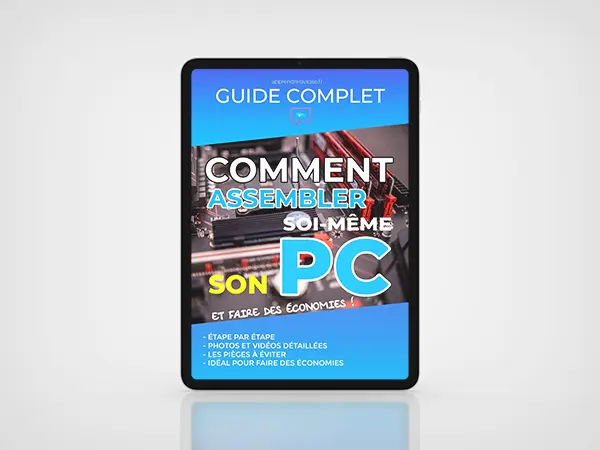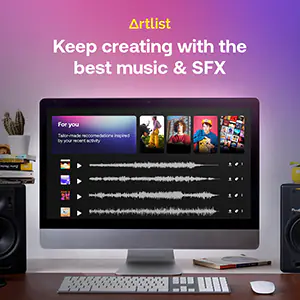Je vous parle aujourd’hui d’un plugin qui va vous faire gagner un temps fou ! Autocut est une extension pour Premiere Pro qui vous permet de couper de manière automatique les silences dans vos vidéos.
Alors dit comme ça cela peut paraitre surprenant. Cela n’a pas d’intérêt sur tous les types de vidéos. Mais si vous avez l’habitude de monter des interviews ou mêmes des podcasts, cela peut vous faire gagner des heures de découpage à la main. Votre workflow (flux de travail) va se trouver grandement optimisé avec ce plugin.
En fait le principe est simple. Après avoir suivi les étapes pour installer AutoCut, il va falloir le paramétrer. Afin qu’il fasse le boulot à votre place ! Imaginez, vous venez de poser sur la timeline la video d’une interview d’une heure. Il y a des blancs, des silences, des respirations parfois un peu longues entre les phrases. A la main, la goutte au front, il vous faudrait une bonne heure et un coup poignet aguerri pour aller repérer et « cutter » chaque silence. Le but étant de rendre l’interview fluide et naturelle.
Paramétrez AutoCut et c’est parti !
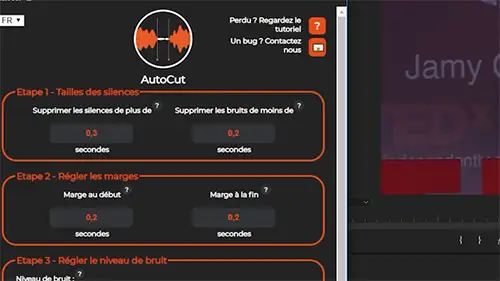
Avec AutoCut, vous lancez le plugin, vous le paramétrez. Vous lui indiquez comment détecter les silences. À quel moment couper et à quel moment laisser un peu d’air entre chaque phrase. En effet il faut que la voix ne soit pas coupée brutalement ni qu’elle reprenne trop brutalement sinon la video perdra de son naturel. Donc ces réglages se paramétreront en millisecondes. 0,3 ou 0,5 sec etc…Vous paramétrez également ce que le plugin doit considérer comme silence. Il faudra ici entrer une valeur en Db (décibel) pour que le plugin coupe ou non en dessous de cette valeur.
Après avoir fait tous ces petits réglages qui vous auront pris environ 30 secondes, il suffira de cliquer sur le bouton « découper ». Ensuite AutoCut s’occupera de supprimer tous ces « silences » et de coller l’ensemble de vos rushs. Ainsi vous aurez gagné environ 1h de montage.
Vous pouvez l’essayer en cliquant ici.
Je vous laisse découvrir le principe de ce plugin dans cette vidéo :